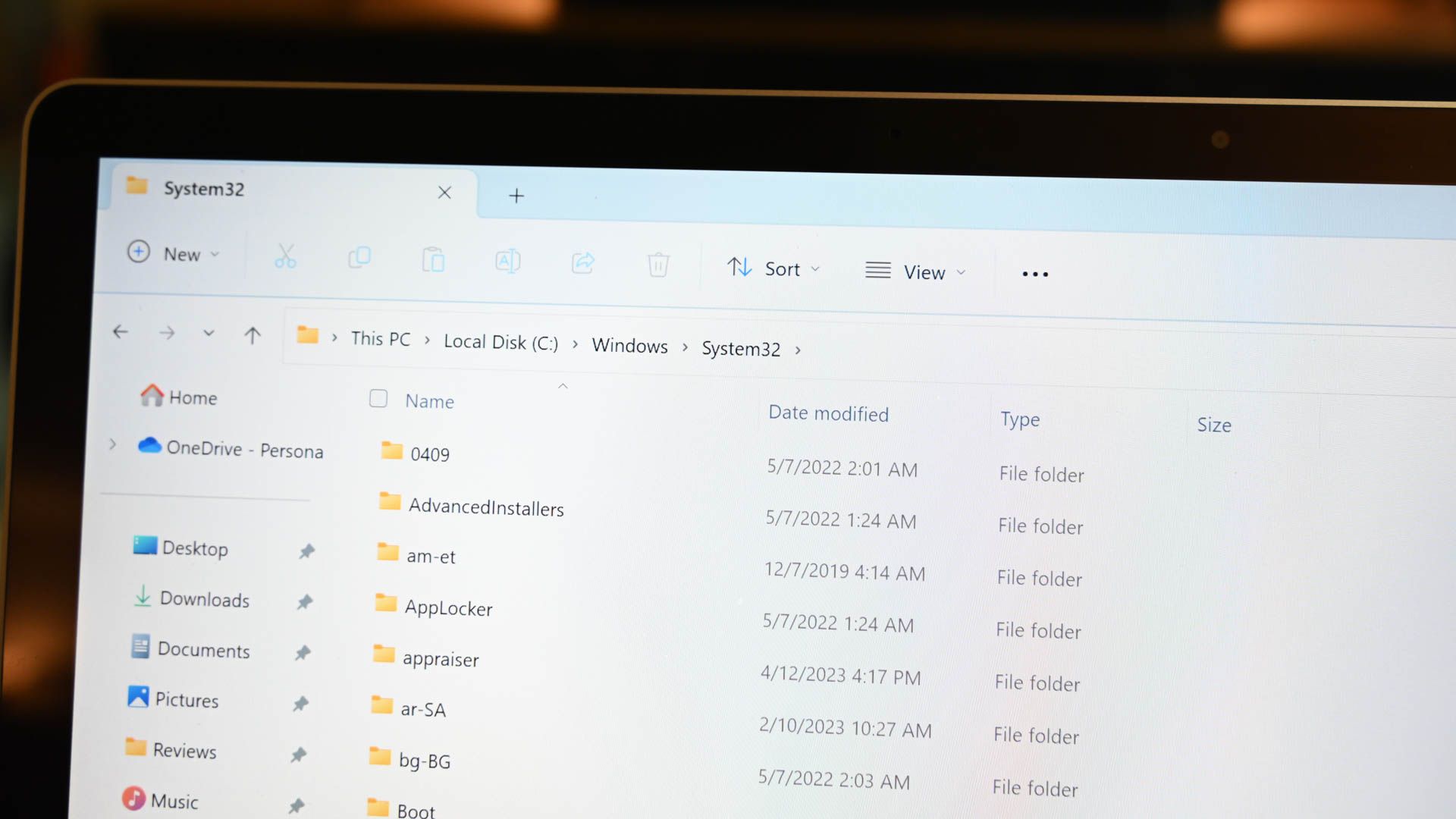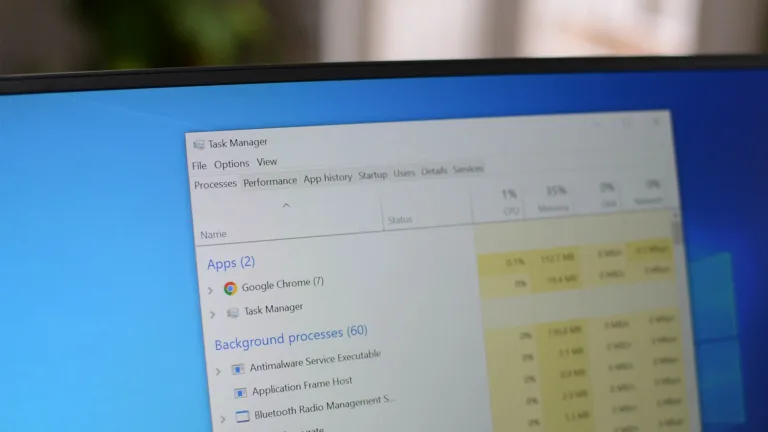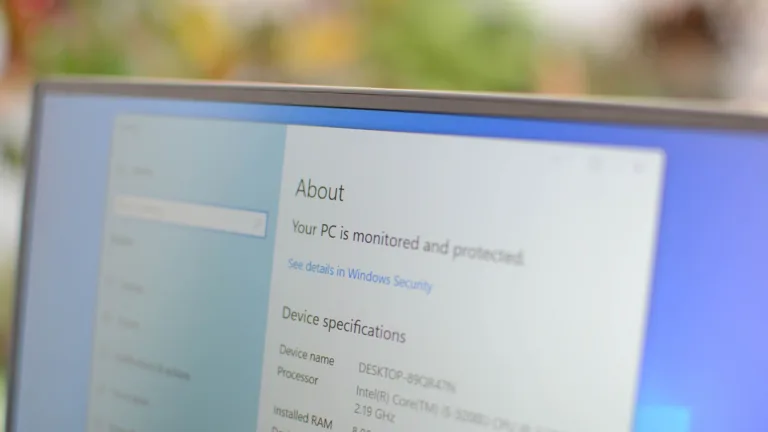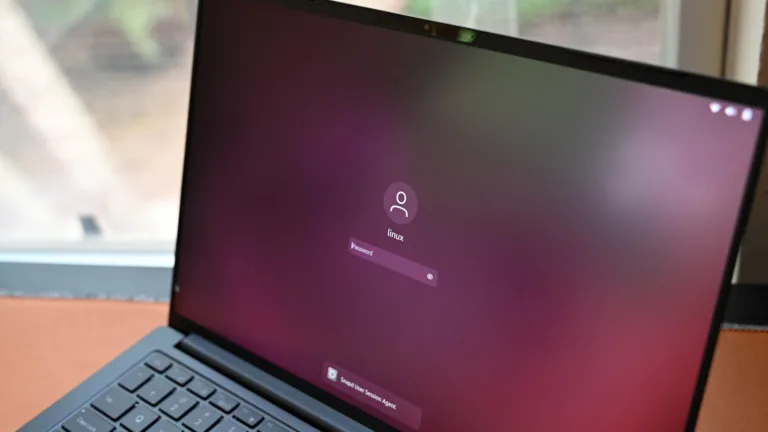El archivo hosts ha sido una herramienta esencial en la resolución de nombres de host desde los días de ARPANET, antes de que se implementara el sistema DNS. Aunque su uso ha disminuido con el tiempo, sigue siendo relevante en sistemas operativos modernos como Windows, macOS y Linux. Este artículo te guiará a través del proceso de edición del archivo hosts en cada uno de estos sistemas, permitiéndote gestionar el acceso a internet de manera más controlada.
El archivo hosts es un archivo de texto que asocia direcciones IP con nombres de dominio. Su formato general es bastante sencillo: cada línea contiene una dirección IP seguida de un nombre de dominio, y opcionalmente, un comentario. Por ejemplo, para la dirección de loopback, podrías ver algo como:
127.0.0.1 localhosts #loopback
 Program Data: Carpeta ProgramData en Windows y su función
Program Data: Carpeta ProgramData en Windows y su funciónEste archivo permite redirigir el tráfico de internet, bloquear sitios web o incluso realizar pruebas de desarrollo. Aunque hoy en día la mayoría de las resoluciones de nombres se manejan a través de DNS, el archivo hosts sigue siendo una herramienta útil para administradores y usuarios avanzados.
Edición del archivo Hosts en Windows
Windows 10 y Windows 11
Para editar el archivo hosts en Windows 10 y Windows 11, necesitarás privilegios administrativos. A continuación, te mostramos los pasos a seguir:
- Abrir Notepad como administrador: Busca «Notepad» en el menú de inicio, haz clic derecho sobre él y selecciona «Ejecutar como administrador».
- Navegar a la ubicación del archivo: Una vez abierto Notepad, ve a «Archivo» y selecciona «Abrir». Navega a la siguiente ruta:
C:WindowsSystem32driversetc. Asegúrate de cambiar la opción de selección a «Todos los archivos (.)» para poder visualizar el archivo hosts, que no tiene extensión.
Una vez que hayas abierto el archivo, puedes realizar modificaciones. Por ejemplo, si deseas bloquear el acceso a Facebook, simplemente añade la siguiente línea:
0.0.0.0 www.facebook.com
Windows 8 y 8.1
El proceso para editar el archivo hosts en Windows 8 y 8.1 es prácticamente el mismo que en las versiones más recientes. Debes ejecutar Notepad como administrador y navegar a la misma ubicación para abrir el archivo. La modificación es igual de sencilla y efectiva.
Windows 7
Para los usuarios de Windows 7, el acceso al archivo hosts es similar. Puedes abrir Notepad como administrador y navegar a la ubicación del archivo, o utilizar el siguiente comando en el cuadro de búsqueda:
notepad c:windowssystem32driversetchosts
Una vez que tengas el archivo abierto, puedes realizar las modificaciones necesarias, como bloquear sitios web o redirigir tráfico.
Edición del archivo Hosts en Ubuntu
Acceso a la Terminal
En Ubuntu y la mayoría de las distribuciones de Linux, la edición del archivo hosts se realiza directamente desde la Terminal. Para ello, sigue estos pasos:
- Abrir la Terminal: Puedes hacerlo buscando «Terminal» en el menú de aplicaciones.
- Usar un editor de texto: Se recomienda utilizar un editor de texto como Vim. Para abrir el archivo hosts, ingresa el siguiente comando:
sudo vim /etc/hosts
Es importante que ingreses tu contraseña para ejecutar el comando, ya que el archivo está protegido y no se puede editar con una cuenta de usuario normal.
Realizando modificaciones
Una vez que hayas abierto el archivo, puedes realizar las modificaciones necesarias. Por ejemplo, si deseas bloquear el acceso a Facebook, añade la línea:
0.0.0.0 www.facebook.com
Sin embargo, ten en cuenta que si tu navegador está configurado para usar DNS Over HTTPS (DOH), la modificación del archivo hosts puede no tener efecto. Esto se debe a que DOH cifra las solicitudes DNS y puede ignorar las configuraciones del archivo hosts.
Edición del archivo Hosts en macOS
Acceso a la Terminal
El proceso para editar el archivo hosts en macOS es similar al de Ubuntu. Debes acceder a la Terminal y utilizar un editor de texto para abrir el archivo hosts ubicado en /etc/. Aquí te mostramos cómo hacerlo:
- Abrir la Terminal: Busca «Terminal» en Spotlight o en la carpeta de aplicaciones.
- Usar un editor de texto: Puedes utilizar el siguiente comando para abrir el archivo:
sudo nano /etc/hosts
Al igual que en Linux, necesitarás ingresar tu contraseña para realizar cambios.
Realizando modificaciones
Una vez que tengas el archivo abierto, puedes realizar las modificaciones necesarias. Si deseas bloquear Facebook, simplemente añade la línea:
0.0.0.0 www.facebook.com
Recuerda que, al igual que en otros sistemas operativos, si tu navegador utiliza DOH, es posible que estas modificaciones no surtan efecto.
Limitaciones del archivo Hosts
Es importante tener en cuenta que muchos navegadores modernos utilizan DNS Over HTTPS (DOH), lo que puede limitar la efectividad del archivo hosts. Cuando un navegador está configurado para usar su propio servidor DNS en lugar del especificado por el sistema operativo, es posible que ignore las configuraciones del archivo hosts.
Para forzar a los navegadores a utilizar el servidor DNS del sistema, es necesario realizar ajustes en la configuración del navegador. Esto puede variar dependiendo del navegador que estés utilizando, pero generalmente se encuentra en la sección de configuración de red.
A pesar de estas limitaciones, el archivo hosts sigue siendo una herramienta útil para bloquear sitios web y redirigir tráfico. Con el conocimiento adecuado, puedes utilizarlo para proteger tu ordenador y gestionar el acceso a internet de manera más controlada.
Utilizando el archivo Hosts de manera efectiva
Para aprovechar al máximo el archivo hosts, considera las siguientes recomendaciones:
- Realiza copias de seguridad: Antes de realizar cambios, es recomendable hacer una copia de seguridad del archivo original. Esto te permitirá restaurarlo en caso de que algo salga mal.
- Documenta tus cambios: Añadir comentarios en el archivo puede ayudarte a recordar por qué realizaste ciertas modificaciones. Utiliza el símbolo
#para agregar comentarios. - Prueba tus cambios: Después de realizar modificaciones, asegúrate de probar si funcionan como esperabas. Puedes hacerlo intentando acceder a los sitios que bloqueaste o redirigiste.
Con estos consejos, podrás gestionar el archivo hosts de manera efectiva y mejorar tu experiencia de navegación.